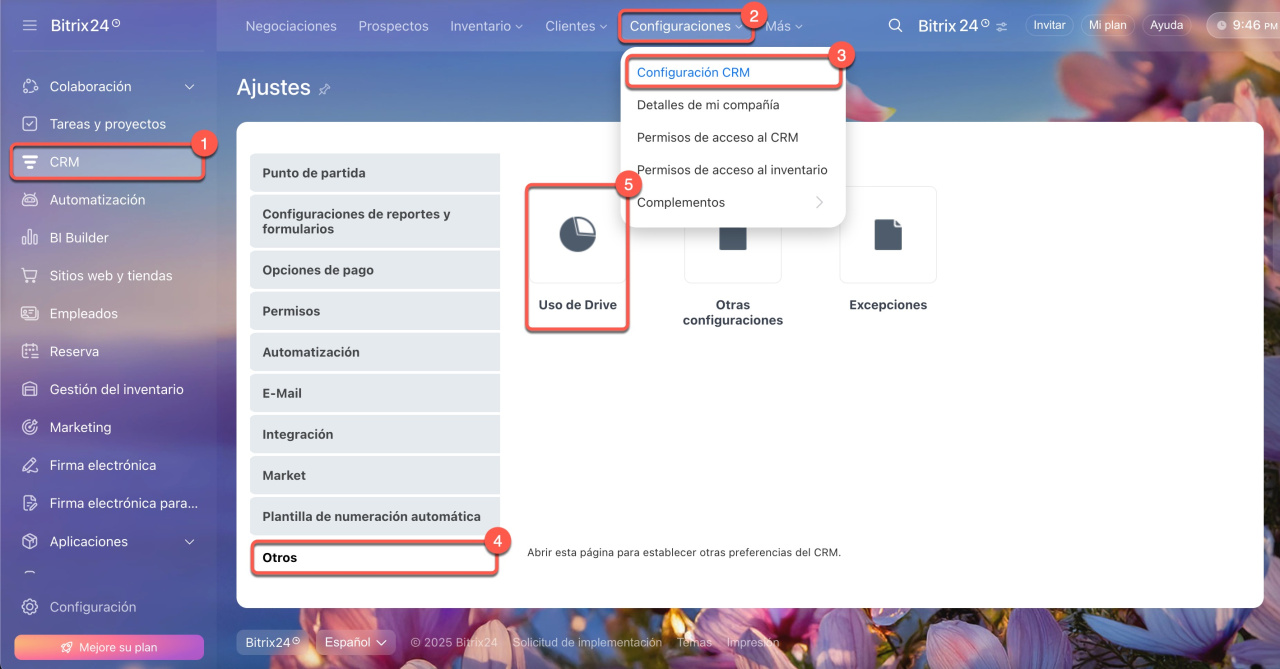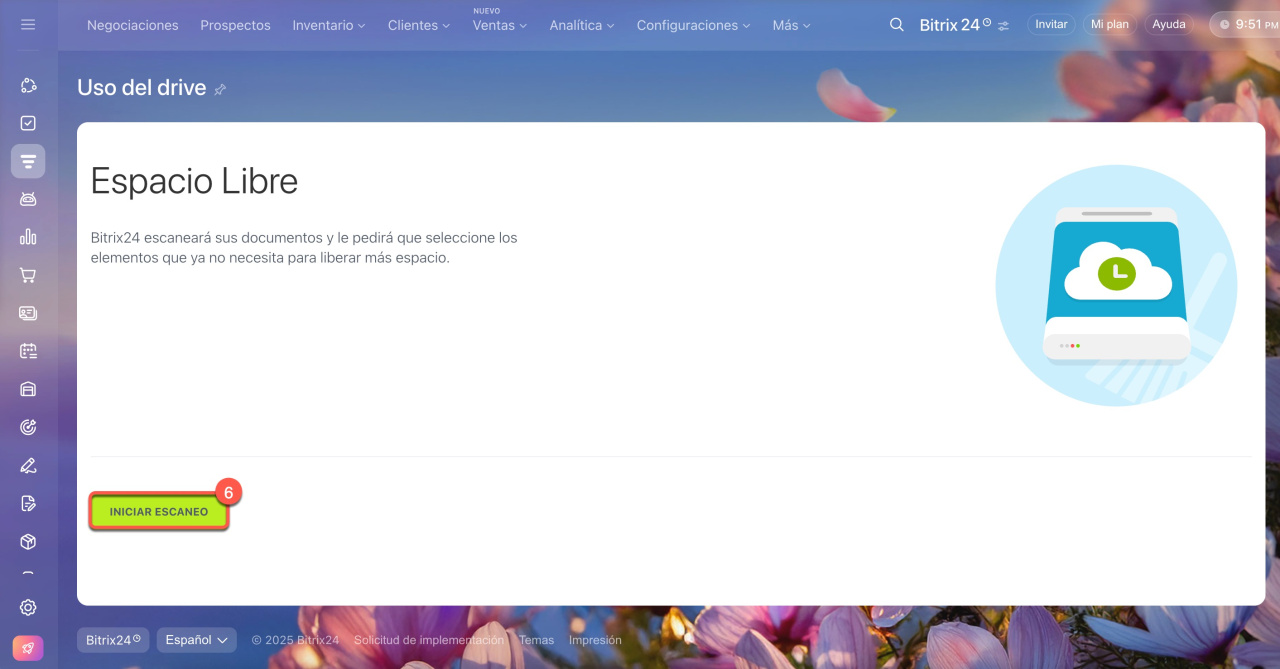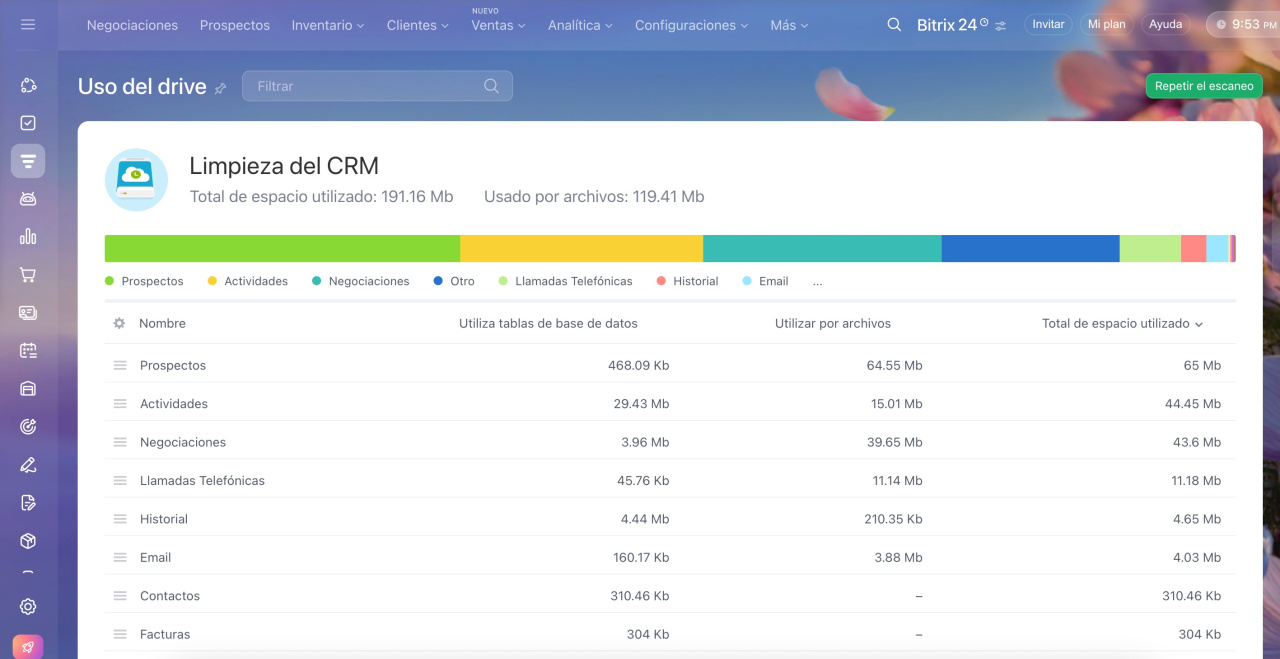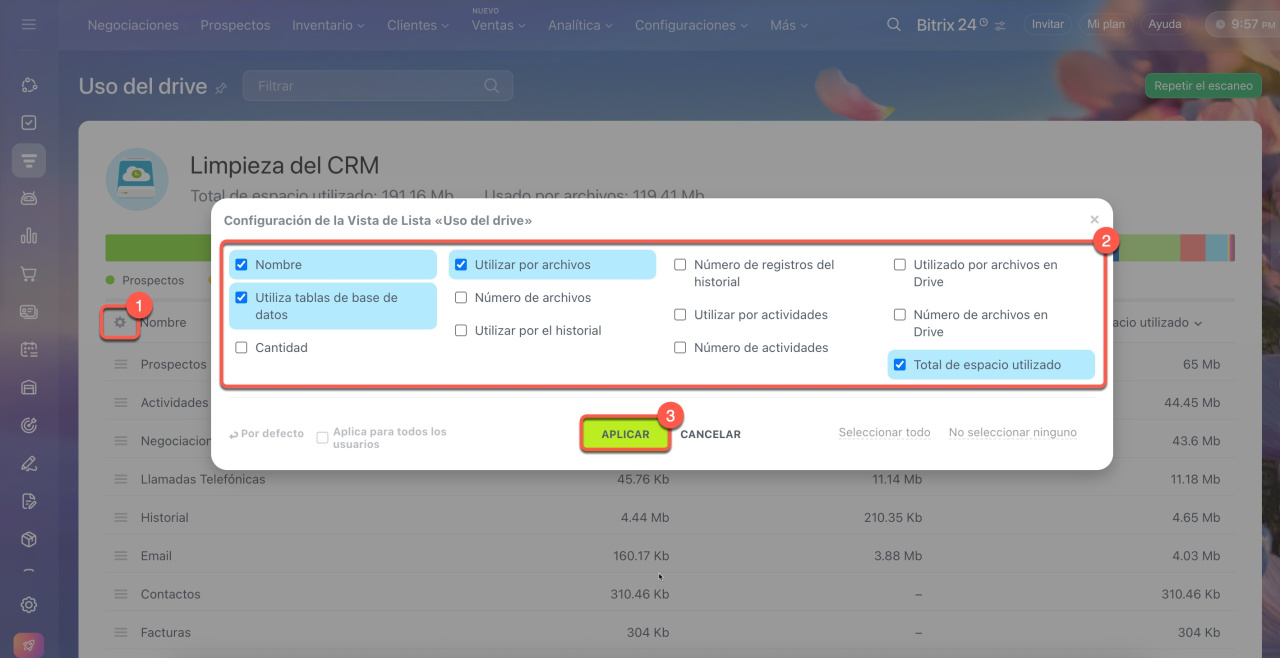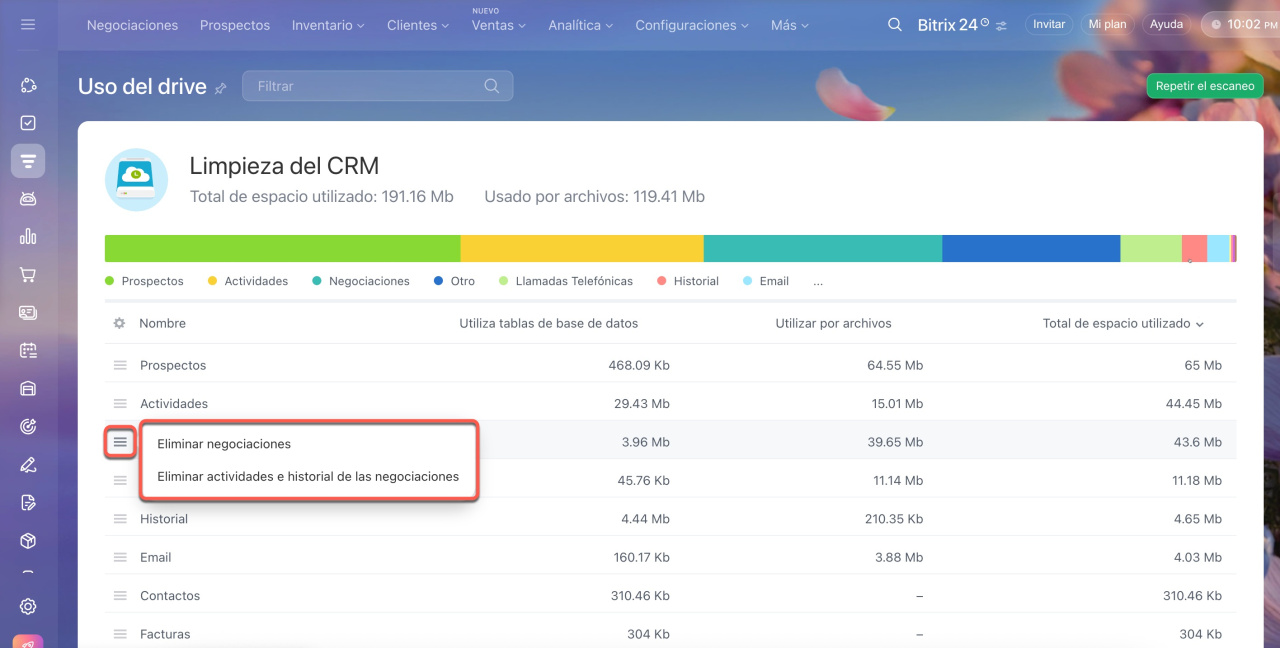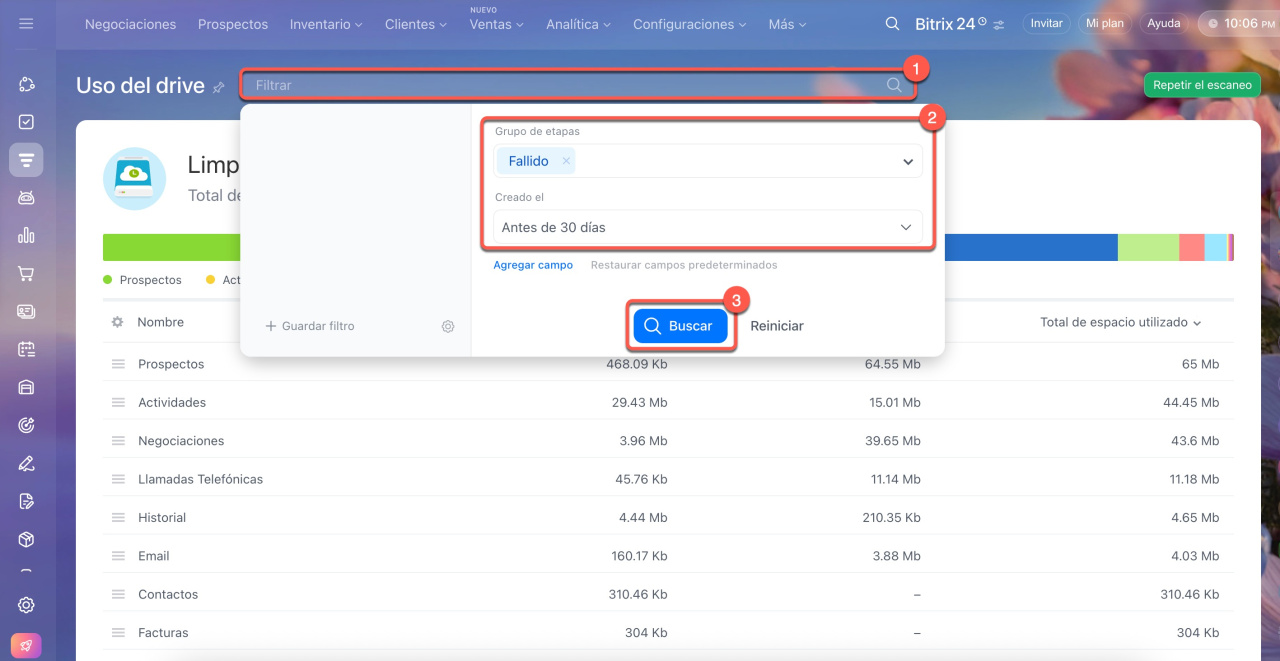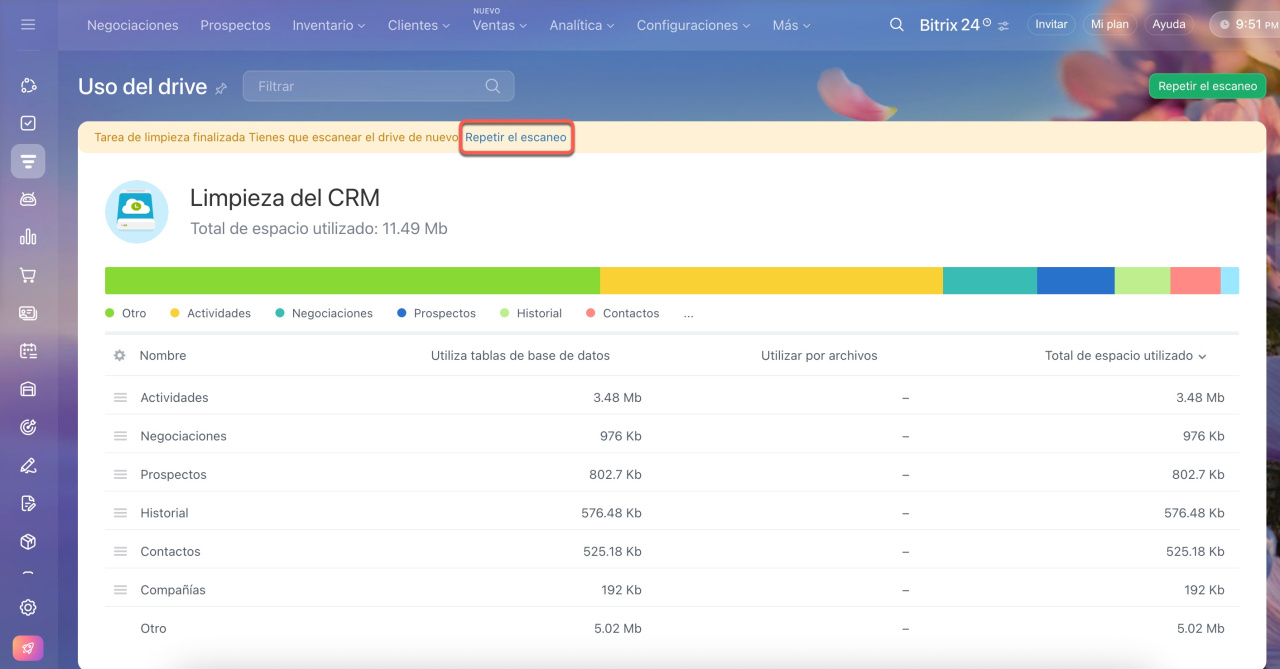Cuando se agota el espacio en Bitrix24, no es posible crear nuevos prospectos, negociaciones, contactos u otros elementos. La herramienta Limpieza del CRM te ayuda a identificar rápidamente qué está ocupando espacio y a eliminar datos innecesarios, como negociaciones o prospectos antiguos.
Permisos de acceso basados en roles en CRM
Contenido del artículo:
Identificar qué ocupa espacio
1-5. Ve a CRM > Configuraciones > Configuración CRM > Otros > Uso de Drive.
6. Haz clic en Iniciar escaneo.
El escaneo puede tardar varios minutos, dependiendo del volumen de datos. No cierres la página mientras esté en curso; de lo contrario, no se procesarán todos los registros.
Una vez finalizado el escaneo, se mostrará una tabla con los resultados, que indica qué datos ocupan más espacio (por ejemplo, negociaciones con documentos o prospectos con actividades).
La sección Otro incluye datos adicionales que no están relacionados con los elementos principales del CRM, como detalles de la compañía, formularios del CRM y otros registros.
Los datos eliminados se envían a la papelera de reciclaje, donde seguirán ocupando espacio hasta que la vacíes.
Papelera de reciclaje en CRM
Puedes elegir qué columnas mostrar en la tabla. Esto te ayudará a identificar con mayor precisión qué secciones ocupan más espacio y a priorizar cuáles borrar primero (por ejemplo, negociaciones con documentos o prospectos con actividades).
- Haz clic en Configuración (⚙️) en la esquina superior izquierda de la tabla.
- Selecciona los campos que desees mostrar.
- Haz clic en Aplicar.
Eliminar datos innecesarios
La herramienta Limpieza del CRM te ayuda a eliminar rápidamente datos innecesarios, como negociaciones o prospectos antiguos.
Recuperación de datos en Bitrix24
Haz clic en Menú (≡) junto al tipo de elemento que deseas eliminar:
- Eliminar todos los elementos: por ejemplo, eliminar todas las negociaciones.
- Eliminar actividades e historial: por ejemplo, eliminar el historial de cambios, comentarios o acciones relacionadas con las negociaciones.
Si deseas eliminar elementos específicos, utiliza los filtros por Fecha de creación o Grupo de etapas. Por ejemplo, elimina negociaciones perdidas del año pasado.
- Haz clic en Filtrar.
- Especifica los valores requeridos.
- Haz clic en Buscar.
Después de eliminar los datos, repite el escaneo para comprobar la cantidad de espacio liberado.
Resumen
- Cuando se agota el espacio en Bitrix24, no se pueden crear nuevos elementos en el CRM.
- Usa la herramienta Limpieza del CRM para identificar y eliminar datos innecesarios.
- Solo los administradores y empleados con los permisos adecuados pueden eliminar elementos.
- Accede a CRM > Configuraciones > Configuración CRM > Otros > Uso de Drive > Iniciar escaneo. La tabla de resultados muestra qué datos ocupan más espacio, lo que te ayuda a priorizar la eliminación.
- Haz clic en Menú (≡) junto al tipo de elemento y selecciona si quieres eliminar todos los elementos o solo las actividades y el historial.
- Utiliza filtros para eliminar datos específicos, como negociaciones antiguas o perdidas.